epic关掉自动更新设置方法 epic游戏怎么取消自动更新
更新时间:2023-02-18 13:59:00作者:xinxin
每当用户在epic平台上下载完游戏之后,总是会默认对游戏进行自动更新,因此一些用户就想要将其关闭,今天小编就给大家带来epic游戏怎么取消自动更新,如果你刚好遇到这个问题,跟着小编一起来操作吧。
解决方法:
1.如果是要关闭全部游戏的自动更新,我们先打开epic关掉自动更新Games选择左下角“设置”选项。
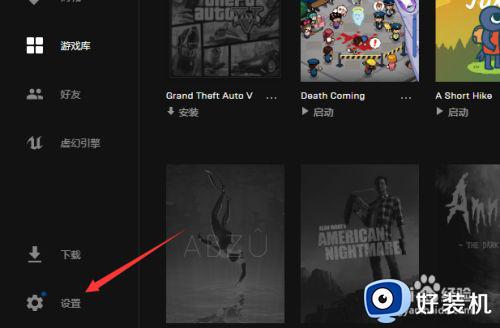
2.向下翻阅设置选项,找到“管理游戏--允许游戏自动更新”,取消勾选这个功能即可。
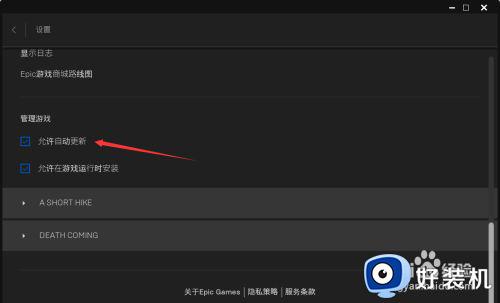
3.如果仅仅是想关闭某一个游戏的自动更新则需要打开“游戏库”,选择游戏的设置选项。
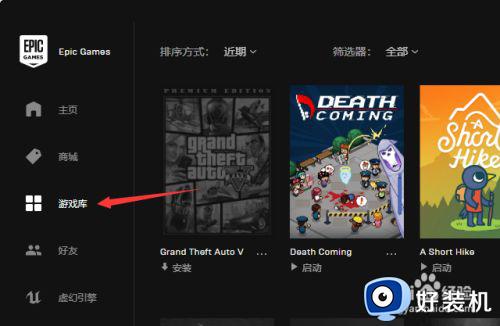
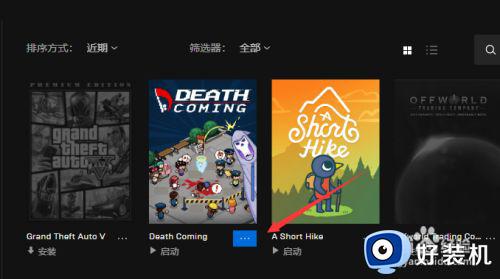
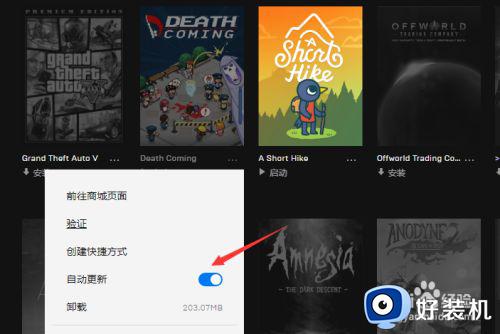
4.在游戏设置中关闭游戏的自动更新即可。
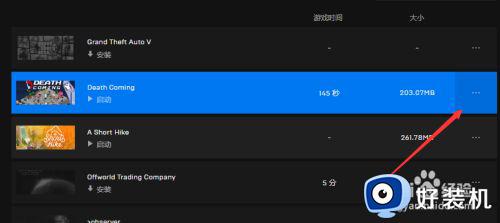
以上就是小编告诉大家的epic关掉自动更新设置方法的全部内容,有遇到这种情况的用户可以按照小编的方法来进行解决,希望能够帮助到大家。
epic关掉自动更新设置方法 epic游戏怎么取消自动更新相关教程
- 电脑自动更新重启怎么取消 电脑老是要更新重启怎么关掉
- epic每周赠送游戏名单更新 epic2023下周免费游戏预告
- 笔记本自动更新怎么关闭 笔记本取消自动更新的步骤
- 笔记本怎么取消自动更新 笔记本关闭自动更新的步骤
- epic优惠券怎么领取 epic优惠券在哪里领取
- 印象笔记取消自动检查更新怎么弄 印象笔记关闭自动检查更新的步骤
- UltraEdit如何关闭自动检查更新 UltraEdit自动检查更新取消方法
- google更新服务怎么关闭 google取消自动更新功能的方法
- 苹果系统不想更新怎么取消 不想更新苹果系统怎样取消
- epic平台如何改地区 epic平台怎么修改区域
- 电脑无法播放mp4视频怎么办 电脑播放不了mp4格式视频如何解决
- 电脑文件如何彻底删除干净 电脑怎样彻底删除文件
- 电脑文件如何传到手机上面 怎么将电脑上的文件传到手机
- 电脑嗡嗡响声音很大怎么办 音箱电流声怎么消除嗡嗡声
- 电脑我的世界怎么下载?我的世界电脑版下载教程
- 电脑无法打开网页但是网络能用怎么回事 电脑有网但是打不开网页如何解决
电脑常见问题推荐
- 1 b660支持多少内存频率 b660主板支持内存频率多少
- 2 alt+tab不能直接切换怎么办 Alt+Tab不能正常切换窗口如何解决
- 3 vep格式用什么播放器 vep格式视频文件用什么软件打开
- 4 cad2022安装激活教程 cad2022如何安装并激活
- 5 电脑蓝屏无法正常启动怎么恢复?电脑蓝屏不能正常启动如何解决
- 6 nvidia geforce exerience出错怎么办 英伟达geforce experience错误代码如何解决
- 7 电脑为什么会自动安装一些垃圾软件 如何防止电脑自动安装流氓软件
- 8 creo3.0安装教程 creo3.0如何安装
- 9 cad左键选择不是矩形怎么办 CAD选择框不是矩形的解决方法
- 10 spooler服务自动关闭怎么办 Print Spooler服务总是自动停止如何处理
